华为笔记本怎么恢复出厂设置 华为电脑一键还原系统的方法

华为笔记本怎么恢复出厂设置
1、将计算机连接电源,开机时长按或点按 F10 键进入系统恢复出厂界面。选择“恢复出厂设置”。(注意:不同版本的 F10 功能操作界面可能略有不同,请您按实际界面提示操作。)
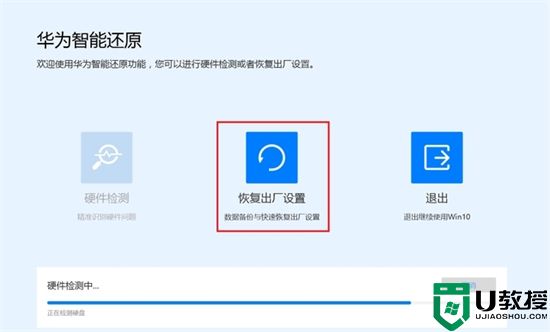
2、按提示将数据备份到指定盘中,点击“添加文件”,选择需要备份的 C 盘内容,点击“开始”。
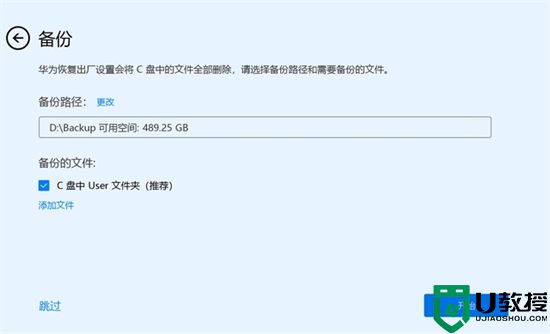
3、若您选择“跳过”,不备份 C 盘数据,计算机一键恢复出厂后将导致 C 盘中的个人数据丢失,无法恢复,请您注意。
4、该方式可以备份个人文档等内容,无法备份软件,系统恢复出厂后,安装在 C 盘(系统盘)的软件,需要您重新安装。安装在非系统盘(例如D盘,E盘等)的应用软件,F10 之后是否需要重新安装取决软件本身的特性,部分软件需要重新安装。

5、若您需要备份至外接存储设备中,请在此步骤中重新插入设备。备份完成后,会自动跳转到还原引导界面。
6、进入“华为恢复出厂”界面,点击“开始”,计算机将自动进行系统恢复。
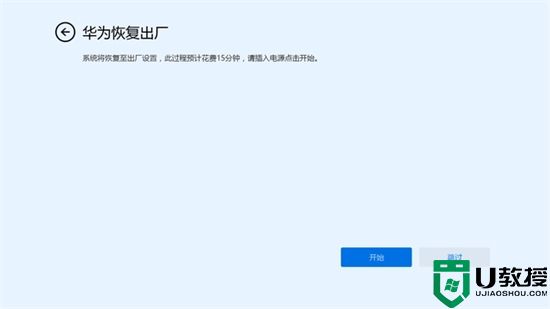
7、系统恢复出厂后,将进入首次开机设置界面,按提示完成配置即可。
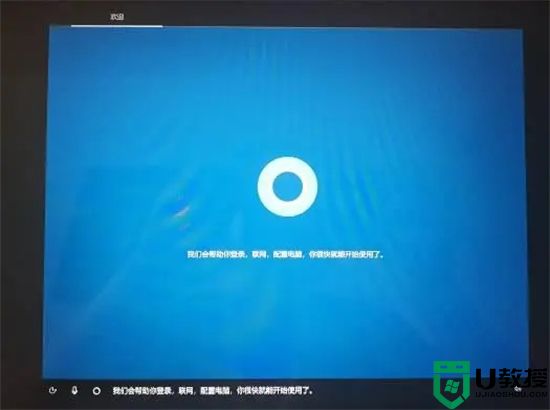
华为笔记本恢复出厂设置非常简单易懂,只需要按照以上步骤就能够完成操作。同时,华为电脑也提供了用户友好的操作界面,使操作过程变得更加便捷。希望这篇文章对你有所帮助,让你的华为电脑能够恢复如新的状态。











